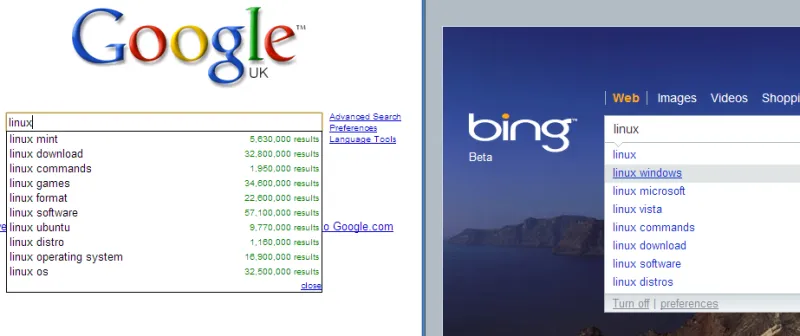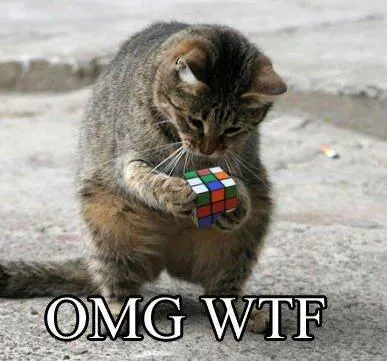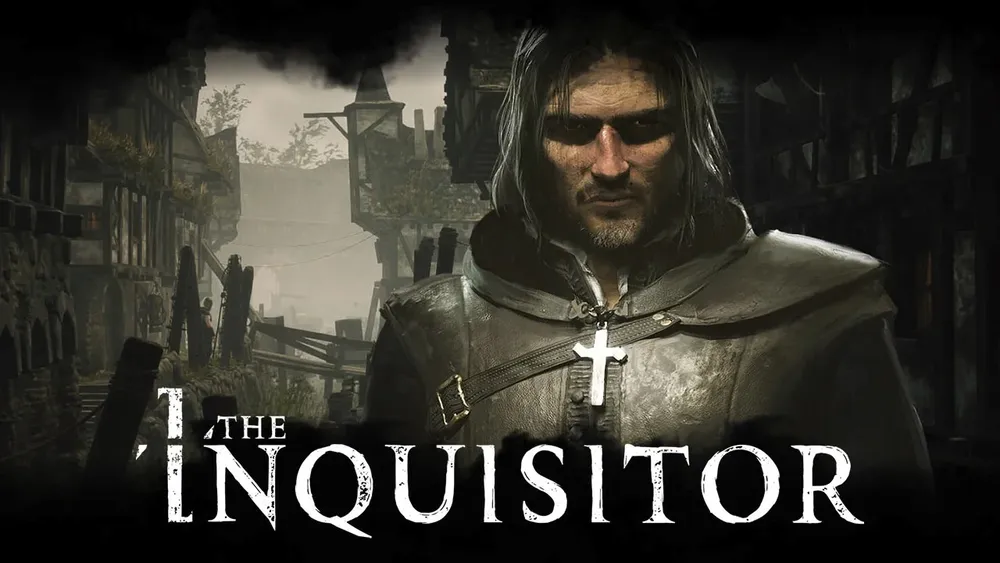Собсна, субж.
Заметил, что многие сидят в стиме, но не все же тут играют в TF2, L4D и прочее. Так что я взял на себя смелость создать IRC-канал в сети dalnet. Ниже вам инструкция, как, куда и что.
Мини-гайд по подключению
Для тех, кто знает, как пользоваться IRC:
Сервер: irc.chatnet.ru
Канал: #gamer.ru
Пароль: пароля нет, оставьте поле пустым
Если клиент не может подключиться к серверу (а такое иногда бывает)
Используйте альтернативные сервера:
irc.dalnet.ru
irc.dalnet.org.ru
irc.avtograd.ru
irc.tic-tac.ru
Если это все не помогло - попытайтесь погуглить слова dalnet и найти какой-нибудь другой сервер. Все они в сети друг с другом все равно.
Теперь, собственно, про клиенты и подключения
Клиенты
Кроме разообразных клиентов, для IRC существует масса всевозможных плагинов и скриптов, призванных облегчить тяжелую участь интернет-болтуна. Они ставятся поверх вашего клиента, после чего вам открывается доступ к некоторым приятным и удобным функциям (отправка из WinAmp в определенный канал информации о том, какую музыку вы в данный момент слушаете, таймер смена ника через контекстное меню).
У большинства клиентов самые необходимые плагины предустановлены разработчиками заранее.
Наиболее распространенным клиентом является mIRC. Пожалуй, с помощью него мы и будем общаться.
(в этом гайде написано про него, а вы можете пользовать, что хотите. От плагинов к миранде, до квипов и прочих-прочих)
Русифицированный mIRC можно скачать
Допустим, вы скачали русифицированный mIRC и вам не терпится начать вести виртуальные беседы. Как же с этим зверем обращаться? Ну-с, начнем с нуля.
Запускаем mIRC. Когда клиент загрузится, закрываем окно регистрации. Перед нами выскочит окно настроек. На данный момент нас интереусет лишь группа "Подключение".
Пожалуй, использовать мы будем сервер ChatNet. Добавьте его, если в выпадающем списке "IRC сеть" он у вас отсутствует. Делается это так:
- жмем кнопку "Добавить".
- в поле "Описание" можете вписать все, что угодно. Это нужно для вашей же навигации. Я предлагаю "ChatNet".
- в поле "IRC-сервер" вписываем "irc.chatnet.ru" (или любой другой из списка).
- в поле "Порт(ы)" вписываем "6667".
- поле "Группы" можно оставить пустым. Оно используется для сортировки. Советую вписать "ChatNet". Опять же, для навигации.
- жмем кнопку "Добавить".
Поглядим на остальные настройки.
- в поле "Ваше имя" вводим собственное имя. То, что вы сюда впишете, сможет посмотреть любой пользователь. Обязательно к заполнению, но его содержание никак не контролируется. Можете вписать хоть "supermegacoolhacker".
- в поле "E-mail" вводим свой e-mail. Также обязательно к заполнению.
- в поле "Ник" вводим свой псевдоним. Используя это имя вам и предстоит общаться.
- в поле "Другой" вводим запасной ник. Если ваш основной псевдоним вдруг окажется недоступен, вы зайдете на сервер под этим именем.
Вот и всё. Выберите "ChatNet" из списка серверов и щелкайте ОК. Для соединения с сервером жмите "Соединение" (значок молнии).
Если вы все сделали правильно, то через некоторое время появится окошко "Избранные каналы". Можете его просто напросто закрыть :)
Теперь пришло время для регистрации ника. Это делать, конечно, не обязательно, но в таком случае ваш псевдоним могут в любой момент угнать.
Синтаксис таков. В любом окошке mIRC'а пишем:
/nick [ваш ник]
/nickserv register [ваш пароль] [ваш почтовый ящик]
После этого вам на ящик придет письмо, содержащее инструкцию для подтверждения ника.
Допустим, псевдоним вы подтвердили. Теперь, для идентификации, каждый раз, когда вы будете присоединяться к серверу под своим псевдонимом, вам придется писать (это действие можно автоматизировать, см. ниже):
/nickserv identify [ваш пароль]
Приведу пример. Пускай нас зовут Vasya, наш почтовый ящик - vasya@pupkin.com, а для пароля мы выбрали слово "pupkin". В таком случае пишем (в любом окошке mIRC'а):
/nick Vasya
/nickserv register pupkin vasya@pupkin.com
*Подтверждаем регистрацию*
/nickserv identify pupkin
Теперь мы сидим на сервере под зарегистрированным ником. Что теперь? Теперь заходим на канал. Для этого вводим:
/join #gamer.ru
#gamer.ru Вот и все. Можно общаться.
Об автоматизации
Дабы каждый раз не прописывать различные команды, это незатейливое действие можно автоматизировать. В опциях (подзаголовок "Подключение") лезем в раздел "Автоматизация". Отметьте галку "При подключении выполнять следующие команды." В окошке пишите все те команды, которые вам не хочется постоянно набивать вручную. Текст должен быть примерно таким:
/nick [ваш ник]
/nickserv identify [пароль от вашего ника]
/join #gamer.ru
Для удобства также имеет смысл в разделе "Подключение-Опции" отметить галочку "Подключаться при запуске".
О регистрации
mIRC распространяется по принципу Shareware. После 30 дней использования программы вы должны будете зарегистрировать ее, естественно, не бесплатно.
Кряки ищите сами :Р (но вообще есть на neora.ru уже все сделанное)
Послесловие
В системе IRC существует масса различных тонкостей, о которых я не упомянул. Просто до меня это уже делали и не раз :) Желающим знать все об IRC могу посоветовать один сайт. Записывайте:
Если уж совсем припрет и не сможете найти клиент, то вы нам в чатике не нужны =Р
Перепись участников будем вести в комментах.